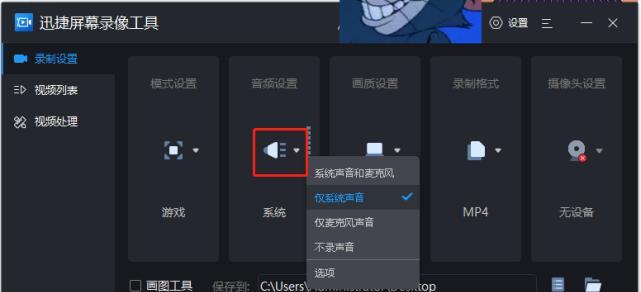现代生活中,电脑已经成为了我们生活和工作中不可或缺的重要工具之一。然而,有时候我们可能会遇到一些小问题,比如电脑无法调节音量。这样的问题会严重影响我们的使用体验,因此我们需要找到解决办法。本文将为大家介绍一些解决电脑无法调节音量的方法,帮助大家快速修复问题,避免不必要的困扰。
1.检查音量键是否正常工作:
-检查键盘上的音量增减键是否有损坏或卡住。
-尝试按下其他功能键,如静音键,观察是否有反应。
-若有问题,及时更换键盘或修复键盘上的故障部件。
2.检查音频设备是否连接正确:
-确保音频线缆或耳机正确连接至电脑的音频输入口或输出口。
-检查设备是否被正确插入,并无松动现象。
-尝试更换音频线缆或耳机,排除线材问题。
3.检查音频驱动是否正常:
-打开设备管理器,寻找音频设备。
-右键点击音频设备,选择“更新驱动程序”。
-若更新后仍无法解决问题,尝试卸载驱动程序后重新安装最新版本。
4.检查操作系统的音频设置:
-在系统设置中找到音频选项,检查是否有任何异常设置。
-确保音量调节功能没有被禁用或限制。
-重启电脑后重新调整音量设置,观察是否能够正常工作。
5.检查第三方应用程序的影响:
-关闭正在运行的所有应用程序,并重新调节音量。
-逐一启动应用程序,观察是否有特定应用程序造成音量调节问题。
-若发现特定应用程序存在问题,尝试更新或卸载该应用程序,或与开发者联系。
6.检查系统更新和驱动更新:
-及时检查操作系统和相关驱动的更新情况。
-更新操作系统至最新版本,并确保所有驱动程序也是最新的。
-更新后重新调整音量设置,检查问题是否得到解决。
7.进行系统恢复:
-如上述方法均无效,可尝试使用系统恢复功能。
-选择一个较早的系统还原点,使电脑恢复到之前正常工作的状态。
-恢复后重新调整音量设置,确认问题是否被解决。
8.寻求专业技术支持:
-若以上方法均无法解决问题,可能存在硬件故障。
-及时联系电脑品牌厂商或专业技术人员,寻求更深入的故障诊断和修复方法。
9.避免频繁调节音量:
-长时间高频率调节音量可能会导致音频设备出现问题。
-合理设置音量,并尽量避免频繁调节,以延长设备寿命。
电脑无法调节音量可能会给我们的使用体验带来很多困扰。通过本文提供的解决方法,我们可以快速修复这一问题。然而,我们也应该注意避免频繁调节音量,以保护音频设备。当然,如果以上方法均无效,寻求专业技术支持是一个明智的选择。希望本文能帮助大家解决电脑无法调节音量的问题,使我们的电脑使用更加顺畅。